1. Откройте окно Корзина и посмотрите его содержимое. Для этого выполните двойной щелчок мыши по значку Корзины, находящемуся на рабочем столе. В меню Вид задайте команду Таблица (рис. 2.7). Изучите свойства удаленного ярлыка – тип, размер, дату удаления.
2. Восстановите удаленный ярлык на рабочем столе. Для восстановления выделите имя восстанавливаемого объекта, выберите в меню Файл команду Восстановить.
Краткая справка. Если надо восстановить несколько объектов, то выделяют их имена, удерживая нажатой клавишу [Ctrl].
3. Произведите полную очистку Корзины. Вызовите свойства Корзины щелчком правой кнопки мыши по ее значку, и в открывшемся контекстном меню выберите (левой кнопкой мыши) команду Очистить Корзину.
Удаление из Корзины всех объектов производится командой Файл/Очистить Корзину.
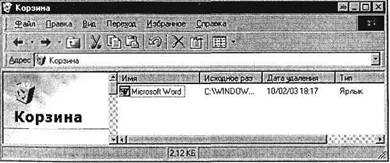
Рис. 2.7. Окно Корзина
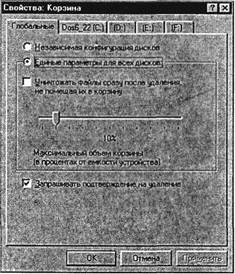
Рис. 2.8. Изменение емкости Корзины
4. Измените размер Корзины. После щелчка правой кнопки мыши по значку Корзины выберите команду Свойства. В открывшемся окне установите движок на соответствующее деление – 10 % от емкости диска (рис. 2.8).
 2015-04-23
2015-04-23 583
583








